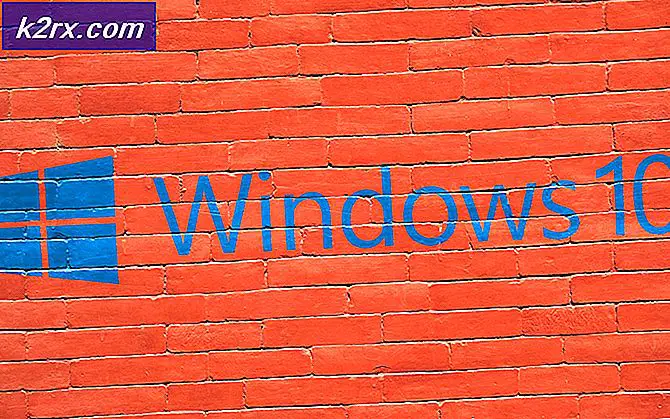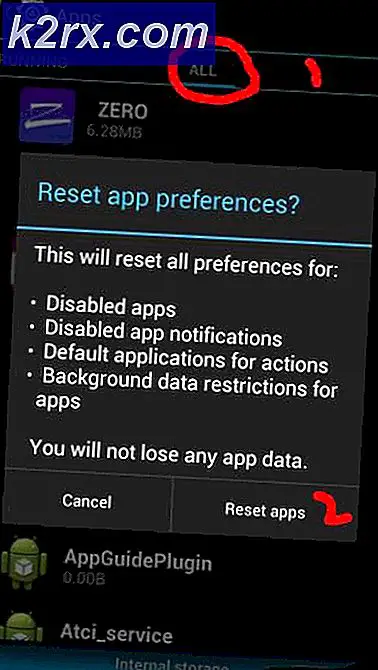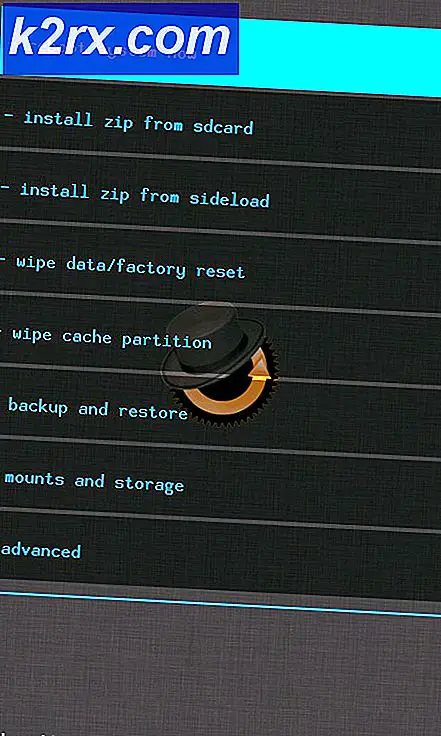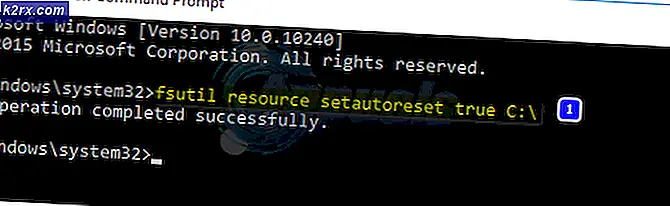Slik konfigurerer du utløp for Microsoft-passord
Hvis du følger online-tilstedeværelsen av Microsofts toppledere og utviklere, vil du legge merke til noe som ser ut som en orkestrert innsats. Hver gang en gang posterer noen om viktigheten av å ha et sterkt passord og hvor viktig det er å endre det regelmessig. Enda mer, i de siste par årene har Microsoft tvunget sine kunder til å bruke større og sterkere passord for sine kontoer - hvert passord må ha minst 8 tegn og inneholde minst to av følgende: store bokstaver, små bokstaver, tall og symboler.
Vi kan enkelt trekke fra at Microsoft prøver hardt for å begrense rekkevidden til hackere som prøver å bruke svake passordlister for å spre åpne kontoer. Dessverre er svake passord ikke den eneste behandler vår passord sikkerhet. La oss innse det, de fleste bruker bare ett sterkt passord for alle kontoer. En nøkkellogger på riktig sted kan kompromittere hele pakken med kontoer som en bruker kan ha. Med de nyeste cybersecurity-behandler, kan det hende at du har en ekstra sikkerhetsmåling for Microsoft-kontoen din (MSA), kanskje unngå en total katastrofe. En god start ville være å aktivere passordets utløp, noe som vil tvinge deg til å endre passordet ditt hver 72 dag.
Dette sikkerhetsmålet har eksistert siden Windows 7, men mange brukere ignorerte den til de siste sikkerhetsproblemene. Hvis din MSA er ganske ny, har du sannsynligvis passordets utløp aktivert med mindre du deaktiverte den fra opprettingsskjermen for kontoen. Heldigvis kan brukere som arbeider med en gammel Microsoft-konto, enkelt aktivere denne funksjonen ved å følge noen få enkle trinn. Den eneste downsize er at de vil bli tvunget til å endre passordet i prosessen.
Følg våre hurtige guider nedenfor for å aktivere eller deaktivere passordets utløp for en Microsoft-konto (MSA).
PRO TIPS: Hvis problemet er med datamaskinen eller en bærbar PC / notatbok, bør du prøve å bruke Reimage Plus-programvaren som kan skanne arkiver og erstatte skadede og manglende filer. Dette fungerer i de fleste tilfeller der problemet er oppstått på grunn av systemkorrupsjon. Du kan laste ned Reimage Plus ved å klikke herSlik aktiverer eller deaktiverer passordets utløp
- Gå til Microsofts nettside og naviger til Endre passordet ditt . Du må kanskje logge på med brukerens legitimasjon hvis det er ditt første besøk.
- Du må legge inn ditt nåværende passord, og skriv inn det nye passordet to ganger.
- Når du har satt inn den nødvendige informasjonen, merker du på Make me change my password hver 72 dagers boks for å aktivere passordets utløp. Etter at du har klikket på Neste, er du ferdig.
Merk: Hvis du trenger å deaktivere passordets utløp, blir merket for å endre meg passordet allerede sjekket. Fjern merket for det, og klikk Neste for å deaktivere passordets utløp.
- Når 72-dagersperioden nesten er passert, får du en e-post, samt et Windows-varsling som ber deg om å endre passordet ditt. Du bør gjøre det med en gang.
Merk: Hvis 72-dagersperioden er utløpt, kan du fortsatt logge på din Microsoft-konto med det gamle passordet, men du vil ikke ha lov til å bruke noen Microsoft-tjenester før du tar deg tid til å konfigurere en ny .
PRO TIPS: Hvis problemet er med datamaskinen eller en bærbar PC / notatbok, bør du prøve å bruke Reimage Plus-programvaren som kan skanne arkiver og erstatte skadede og manglende filer. Dette fungerer i de fleste tilfeller der problemet er oppstått på grunn av systemkorrupsjon. Du kan laste ned Reimage Plus ved å klikke her